- লেখক Lauren Nevill [email protected].
- Public 2023-12-16 18:49.
- সর্বশেষ পরিবর্তিত 2025-01-23 15:17.
পর্যাপ্ত উচ্চ গতির সাথে কোনও সংযোগ থাকলে অনলাইনে ভিডিও দেখা সবচেয়ে সুবিধাজনক convenient আপনার সংযোগের গতি যদি পর্যাপ্ত পরিমাণে না হয় তবে আপনি ভিডিওটি সাইট থেকে ধরে তা ডাউনলোড করতে পারেন। এটি করার জন্য, আপনি কয়েকটি পদ্ধতির একটি ব্যবহার করতে পারেন।
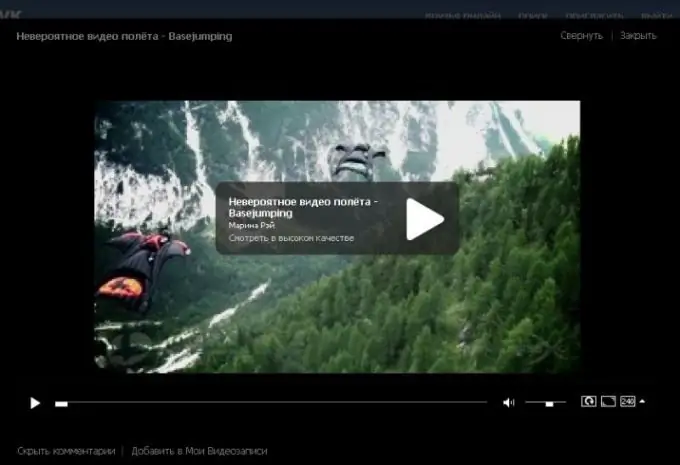
নির্দেশনা
ধাপ 1
সবচেয়ে সহজ বিকল্পটি হ'ল ওয়েব ব্রাউজারে অ্যাড-অন ব্যবহার করা, যা ভিডিওটি দেখার জন্য ব্যবহৃত হয়। বেশিরভাগ ক্ষেত্রে, বিকাশকারীর অফিসিয়াল ওয়েবসাইটে আপনি অনেকগুলি অ্যাড-অন খুঁজে পেতে পারেন, উভয়ই ওয়েব সার্ফিংকে অনুকূলিতকরণ ও সরলকরণ সম্পর্কিত এবং নির্দিষ্ট ফাংশন সম্পাদনের জন্য ডিজাইন করা বিশেষ গ্যাজেট। ফ্ল্যাশ ভিডিও ডাউনলোড করতে ডিজাইন করা এক্সটেনশানগুলি সন্ধান করুন। আপনি যে ওয়েবসাইট থেকে ভিডিও ডাউনলোড করতে যাচ্ছেন সেই সাইটের জন্য বিশেষভাবে উপযুক্ত এমন অ্যাড-অনগুলির সন্ধান করার জন্য আপনাকে বিশেষ নজর দিন কারণ উদাহরণস্বরূপ, ইউটিউব থেকে ডাউনলোড করার জন্য অ্যাড-অনটি কাজ করবে না vkontakte.ru। অ্যাড-অন ইনস্টল করুন এবং তারপরে এটি আপনার ব্রাউজার প্যানেলে রাখুন।
ধাপ ২
আপনি দেখা ভিডিও ক্লিপগুলি ক্যাপচার এবং ডাউনলোড করতে ডিজাইন করা বিশেষ প্রোগ্রামগুলিও ব্যবহার করতে পারেন। উদাহরণস্বরূপ, vkontakte.ru সাইট থেকে ভিডিওগুলি ডাউনলোড করতে আপনি vksaver প্রোগ্রামটি ব্যবহার করতে পারেন। এর বিশেষত্ব এটি হ'ল এটি কেবল ভিডিওটিই নয়, অডিও ফাইলগুলিও ডাউনলোড করতে পারে তবে কেবল vkontakte.ru সাইট থেকে। Audiovkontakte.ru এ যান, অ্যাপ্লিকেশনটি ডাউনলোড করুন এবং সংরক্ষণ করুন। তারপরে আপনার ব্রাউজারটি পুনরায় চালু করুন। এই ক্রিয়াকলাপটি শেষ হয়ে গেলে, অডিও এবং ভিডিও ফাইলগুলির পাশে, এস অক্ষরের একটি বোতাম থাকবে এতে ক্লিক করে আপনাকে একটি পৃষ্ঠাতে পরিচালিত করা হবে যেখানে আপনি ফাইলটি ডাউনলোড করতে পারেন।
ধাপ 3
পৃষ্ঠা উত্স ভিউ ফাংশন ব্যবহার করুন। এটিতে ডাউনলোডযোগ্য ফাইলে সরাসরি লিঙ্ক থাকবে। উদাহরণস্বরূপ, গুগল ক্রোম ওয়েব ব্রাউজার ব্যবহার করে কোনও পৃষ্ঠার উত্স কোডটি দেখতে আপনার "সেটিংস" বোতামটি ক্লিক করতে হবে, তারপরে "সরঞ্জামগুলি" মেনুতে যান এবং তারপরে "উত্স কোড দেখুন" বোতামটি ক্লিক করুন। অনুসন্ধান কোডটিতে এমপি 4 বা এফএলভি প্রবেশ করান। আপনার প্রয়োজনীয় ফাইলটির লিঙ্কটি সন্ধান করুন, তারপরে ডান ক্লিক করুন এবং এটি আপনার হার্ড ড্রাইভে সংরক্ষণ করুন।






